كيفية إخفاء الصور والملفات على iPhone و iPad

يمكنك الآن إخفاء الصور والملفات الموجودة على جهاز iPhone و iPad بسهولة من خلال الميزة المضمنة في iPhone أو من خلال بعض التطبيقات التي تحتوي على ميزات أكثر وأكثر شمولاً من الميزة المضمنة المجانية لأجهزة iPhone و iPad ، يمكنك تمكين Face ID من أجل حماية الهاتف من المتسللين. لكن انس أمر الأصدقاء أو الأقارب من النظر إلى بعض صورك ، ومهما كان الدافع وراء إخفاء تلك الصور ، فسنساعدك على القيام بالأمر السهل أدناه.
في البداية ، يمكننا عرض بعض التطبيقات المناسبة لجميع إصدارات iOS ، ومن ثم يمكننا عرض الميزة لإخفاء تلك الصور مع الميزة المدمجة في iOS 14.
تطبيقات لإخفاء الصور والملفات على iPhone و iPad
Secret Photo Safe
من أفضل التطبيقات التي تساعدك على تعزيز سرية الصور ومقاطع الفيديو والملفات الموجودة على جهاز iPhone أو iPad ، حيث يمكنك من خلاله تخزين عدد كبير من الصور ومقاطع الفيديو في مكان آمن على هاتفك بثلاث طرق لفتح تلك الخزنة إما من خلال الرمز السري أو من خلال بصمة الوجه “Face ID” أو من خلال بصمة “Touch ID” مع إضافة خاصية التخزين السحابي لتلك الصور ومقاطع الفيديو.
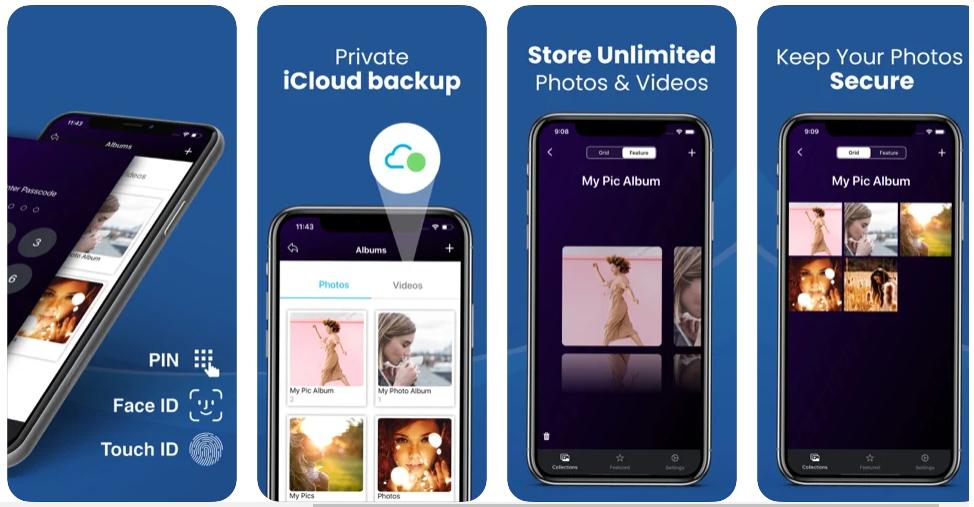
Locker
يساعدك التطبيق على إخفاء الصور والملفات الموجودة على iPhone و iPad ، وكذلك الملاحظات ومقاطع الفيديو داخل خزانة سرية ، وتأخذ أيقونة الخزانة شكل مؤقت أو آلة حاسبة أثناء وجودها على الشاشة الرئيسية لهاتفك حتى لا يلاحظ أحد وجودها وهناك أيضًا ثلاث طرق للتمكن من فتح الخزانة إما من خلال الرمز السري أو من خلال بصمة "Face ID" أو من خلال بصمة "Touch ID". يمكنك أيضًا إزالة تطبيق من البحث و Siri وإخفائه من الطبقة العليا من شاشتك الرئيسية عن طريق ضبط التطبيق في الصفحة الثانية من وحدة التخزين.
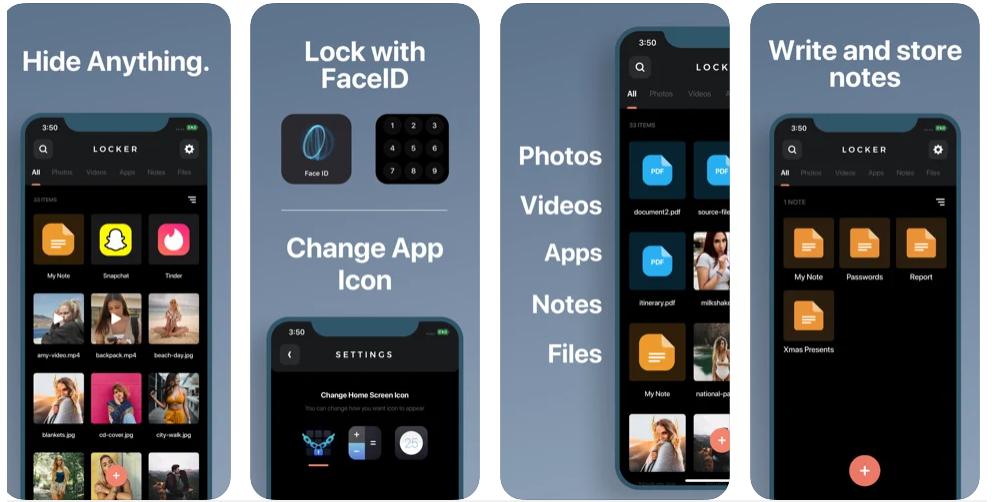
إخفاء الصور والملفات على iPhone و iPad إصدار iOS 14
يمكنك استخدام ميزة إخفاء الصور والألبومات المدمجة في نظام iOS 14 باتباع ما يلي:
- افتح الصورة التي تريد إخفاءها على iPhone أو iPad.
- انقر على الصورة أو حدد "تحديد" في الزاوية اليمنى العليا واختر أي صورة تريد إخفاءها من المعرض.
- انقر فوق علامة التبويب "مشاركة" في الزاوية اليسرى السفلية.
- سيتم توجيهك إلى القائمة أدناه. سوف تجد "إخفاء" ، اضغط عليها.
نؤكد لك أن تلك الصور التي أخفيتها لن تظهر في Camera Roll.
.jpg)
- افتح المعرض على iPhone أو iPad.
- انقر فوق "ألبومات".
- في أسفل القائمة ستجد "مخفي" انقر عليها.
بالطبع قد يبدو الأمر سهلاً إذا قام أحدهم بهذه الخطوات ، فستظهر صورك المخفية بسهولة ، لذا يمكنك اتخاذ خطوة إضافية وهي منع ميزة الألبومات المخفية من الظهور باتباع ما يلي:
- افتح "الإعدادات".
- ابحث عن "الصور" في القائمة وانقر عليها.
- أغلق "الألبوم المخفي" بتحريك الدائرة إلى اليسار بحيث يصبح الشريط أبيض وليس أخضر.
وكرر هذه الخطوات إذا كنت تريد إظهار ميزة الألبومات المخفية وتحريك الدائرة إلى اليمين بحيث يصبح الشريط أخضر.
كانت هذه بعض الخطوات السهلة المتبعة من أجل إخفاء الصور والملفات على iPhone و iPad ، مما يساعدك على إخفاء الصور والوصول إليها بسهولة ، ومن خلال الخزائن السرية أعلاه يمكنك أيضًا إخفاء الملفات ، ولكن يرجى عدم استخدام الميزة أثناء الله غاضب.


